- Windows 11 puede instalarse en equipos no compatibles modificando el registro, usando ISO oficiales o creando USB de instalación.
- Microsoft desaconseja este proceso y avisa de posibles errores, falta de soporte y pérdida de garantía en algunos casos.
- Es imprescindible hacer copia de seguridad y comprobar primero si el equipo realmente es incompatible (TPM, Secure Boot, BIOS/UEFI).
- Si el rendimiento con Windows 11 es malo, siempre puedes volver a Windows 10 durante unos días o con una instalación limpia.
Si tu ordenador te dice que no cumple los requisitos de Windows 11 por culpa del TPM, el procesador o el arranque seguro, no significa que estés condenado a seguir con Windows 10 para siempre. Existen varios trucos y métodos oficiales y semi-oficiales que permiten instalar Windows 11 en equipos no soportados, aunque siempre bajo tu propia responsabilidad.
En esta guía verás todas las formas habituales de instalar Windows 11 en un PC no compatible: desde el pequeño ajuste en el Registro que propone la propia Microsoft, hasta el uso de una imagen ISO, Media Creation Tool, un USB creado con Rufus o incluso atajos durante el asistente de instalación. También veremos qué dice Microsoft sobre esto, qué riesgos tiene, cómo comprobar si tu equipo realmente es incompatible, si merece la pena actualizar y cómo regresar a Windows 10 si algo va mal.
Requisitos oficiales de Windows 11 y por qué tu PC “no vale”
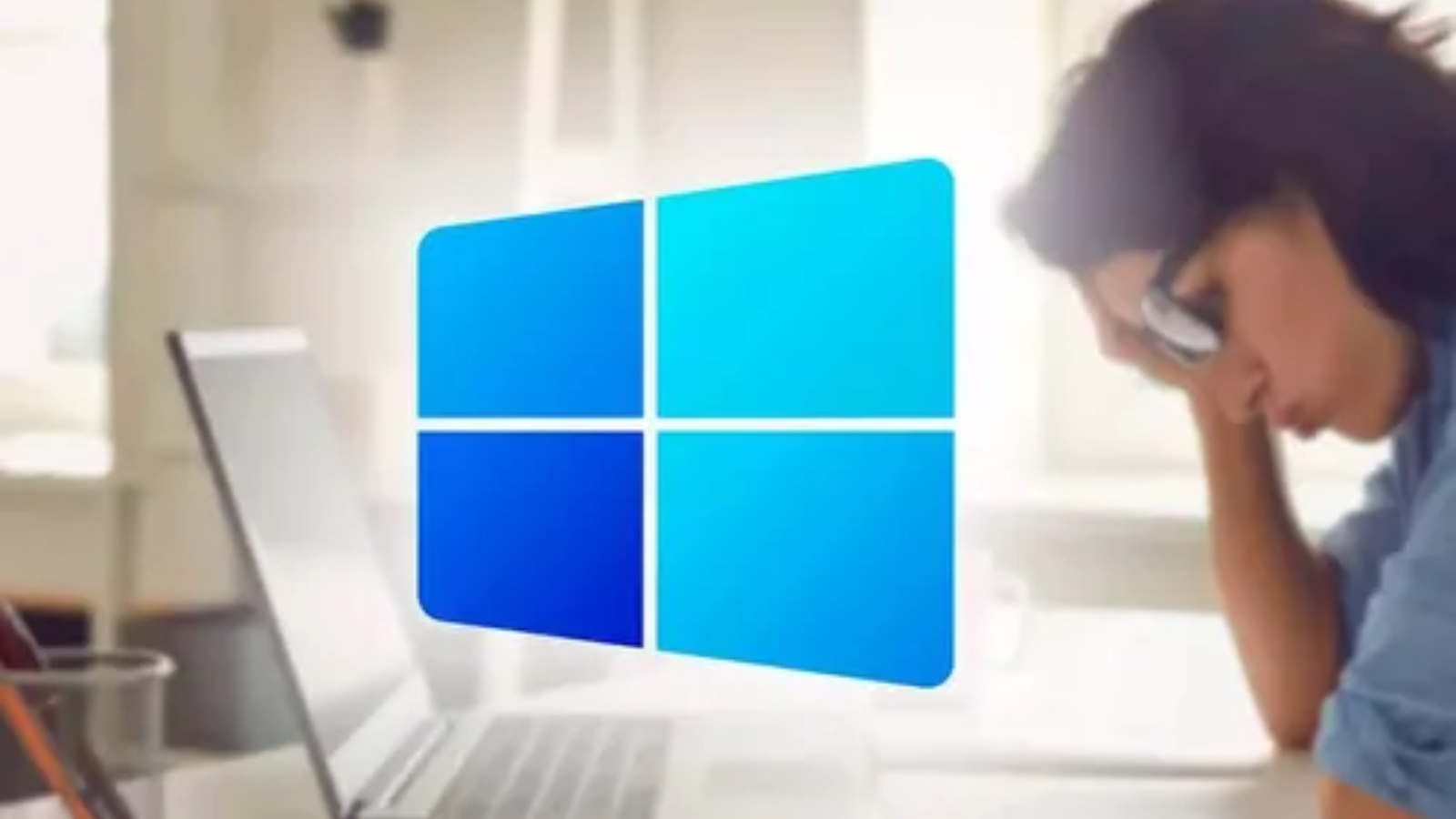
Para entender por qué tu equipo aparece como no apto, hay que repasar los requisitos mínimos que Microsoft marca para Windows 11. Algunos de ellos son razonables, pero otros se han convertido en el gran muro que deja fuera a muchos ordenadores que todavía funcionan perfectamente.
En cuanto al hardware, se exige una RAM de al menos 4 GB. Si bien con 4 GB Windows 11 puede arrancar y funcionar de forma básica, ciertas funciones avanzadas como el Subsistema de Windows para Android o algunas características de inteligencia artificial se llevan mucho mejor con 8 GB o más, y ahí notarás la diferencia en fluidez.
Respecto al almacenamiento, el sistema pide al menos 64 GB de espacio en disco. No obstante, el propio Microsoft avisa de que pueden hacer falta muchos más gigas para descargar futuras actualizaciones, habilitar opciones adicionales o instalar aplicaciones pesadas. Si vas justo de espacio, las actualizaciones pueden convertirse en un quebradero de cabeza.
La tarjeta gráfica también tiene su parte de culpa: se requiere compatibilidad con DirectX 12 y controladores WDDM adecuados. Además, el equipo debe usar firmware UEFI con Arranque seguro (Secure Boot) y, sobre todo, disponer de TPM 2.0 activado, que es uno de los grandes filtros de Windows 11.
El chip TPM (Trusted Platform Module) o sus equivalentes integrados (Intel PTT, AMD fTPM, etc.) es el encargado de reforzar la seguridad a nivel de hardware. Windows 11 pide la versión 2.0, pero en muchos ordenadores algo antiguos solo hay TPM 1.2 o está desactivado en la BIOS/UEFI, provocando que el comprobador de compatibilidad lance un mensaje de rechazo, incluso aunque el resto del equipo sea perfectamente capaz.
Qué opina Microsoft de instalar Windows 11 en equipos no compatibles
La postura oficial de Microsoft es bastante clara: no recomiendan instalar Windows 11 en dispositivos que no cumplan los requisitos mínimos. Desde su página de soporte avisan de que, si fuerzas la instalación en hardware no soportado, puedes encontrarte con conflictos de compatibilidad, errores de funcionamiento, falta de actualizaciones e incluso problemas de estabilidad serios.
Durante el asistente de instalación de Windows 11, si tu PC no pasa los filtros de compatibilidad, aparece un mensaje de advertencia bastante contundente. Básicamente indica que el equipo no cumple los requisitos, que no es recomendable seguir adelante y que, si lo haces, tu dispositivo podría dejar de recibir actualizaciones, incluyendo las de seguridad, y que los posibles daños por incompatibilidad no estarán cubiertos por la garantía del fabricante.
Ese disclaimer viene a decir, en resumen, que te estás saltando las reglas bajo tu propio riesgo. Microsoft se lava las manos: si algo sale mal, si el sistema se vuelve inestable o si algún componente deja de funcionar correctamente, estarás solo ante el peligro. Es importante tener esto en mente antes de tocar nada.
Por otra parte, la realidad es que Windows 10 ya ha perdido el soporte estándar. Desde octubre de 2025 solo quedan las llamadas “Actualizaciones de seguridad extendidas” (ESU), dirigidas a vulnerabilidades graves y por tiempo limitado, hasta 2026 en el mejor de los casos. Esto deja a muchos usuarios entre dos aguas: seguir con un sistema que se va quedando desprotegido o forzar Windows 11 en equipos que oficialmente no dan la talla.
Antes de empezar: copias de seguridad y comprobaciones básicas
Antes de lanzarte a toquetear el registro o a crear USBs de instalación como si no hubiera un mañana, conviene tener claras unas medidas de seguridad mínimas. No olvides que cualquier error durante la actualización puede dejar tu sistema inusable.
Lo primero y más importante es hacer una copia de seguridad de todos tus documentos importantes: fotos, documentos de trabajo, proyectos, configuraciones críticas, etc. Puedes usar un disco duro externo, un NAS, la nube o una combinación de todo. Piensa que algunos de los métodos que veremos más adelante implican instalaciones limpias que borran el contenido del disco.
También es fundamental que tu Windows 10 actual esté debidamente activado y actualizado. Si vienes de una instalación legal y activada, al pasar a Windows 11 normalmente se conservará la licencia automáticamente, sin necesidad de volver a introducir la clave de producto.
Comprueba que inicias sesión con una cuenta con privilegios de administrador. Muchos de los cambios (especialmente los que afectan al Registro o a la instalación desde ISO) requieren permisos elevados, y si los haces desde una cuenta limitada es fácil que algo falle a mitad de proceso.
Por último, asegúrate de tener una conexión estable a Internet. Windows 11, sobre todo en las últimas versiones, insiste en usar una cuenta Microsoft online durante la configuración inicial y suele descargar parches y actualizaciones en el mismo momento de la instalación.
Comprueba si tu PC es realmente incompatible: TPM, Secure Boot y BIOS/UEFI
Antes de recurrir a métodos alternativos conviene descartar que tu equipo esté dando un falso negativo de compatibilidad. Pasa más a menudo de lo que parece: el hardware sí cumple los requisitos, pero ciertas opciones del firmware están desactivadas.
El primer paso es revisar la presencia y versión del TPM. Para ello, debes entrar en la configuración de la BIOS/UEFI. Cada fabricante usa una tecla distinta para acceder: en algunos equipos es F2, en otros F10, F12, Supr (Del) o incluso Esc. Si no lo recuerdas, busca en Internet tu modelo de placa base u ordenador junto con “entrar en BIOS/UEFI”.
Dentro de la UEFI, navega por los menús de Seguridad, Avanzado o similares hasta localizar opciones como “TPM”, “Intel PTT”, “AMD PSP fTPM”, “Dispositivo de seguridad” o “Trusted Computing”. Si ves que están desactivadas, actívalas, guarda los cambios y reinicia. En algunos equipos bastante antiguos solo encontrarás TPM 1.2, pero aun así te puede servir para ciertos métodos de instalación.
Aprovecha también para comprobar el Arranque seguro (Secure Boot). Muchas placas lo traen desactivado de serie o se ha apagado al instalar otros sistemas operativos. Si Windows 11 lo detecta como deshabilitado, puede marcar tu PC como no compatible aunque el resto del hardware sea correcto.
En equipos veteranos, es posible que necesites una actualización de BIOS/UEFI para que aparezcan opciones de TPM 2.0 o para que se activen por defecto. Los fabricantes han ido publicando firmware nuevo precisamente para esto, e incluso en algunos casos concretos han permitido actualizar de TPM 1.2 a 2.0 mediante actualización de firmware. Conviene revisar la web de soporte de tu placa base o portátil.
Método oficial de Microsoft: clave de registro AllowUpgradesWithUnsupportedTPMOrCPU
Microsoft, aunque no le entusiasme la idea, ha documentado un procedimiento oficial para actualizar a Windows 11 en equipos que no cumplen ciertos requisitos. Este método se apoya en una pequeña modificación del Registro de Windows y está pensado principalmente para saltarse la exigencia de TPM 2.0 y de procesador certificado, siempre que tengas al menos TPM 1.2.
La clave está en el valor AllowUpgradesWithUnsupportedTPMOrCPU, que debe crearse o modificarse en la rama correspondiente del registro. Su función es permitir que el instalador continúe incluso si detecta que tu CPU o tu TPM no son los que Microsoft considera ideales para Windows 11.
Los pasos generales son estos: abre el Editor del Registro (regedit) desde el menú Inicio y navega hasta la ruta HKEY_LOCAL_MACHINE\SYSTEM\Setup\MoSetup. Allí, crea (si no existe) un nuevo valor DWORD de 32 bits llamado AllowUpgradesWithUnsupportedTPMOrCPU y asígnale el valor 1. Cierra el editor, reinicia el equipo y ya podrás usar el Asistente de instalación de Windows 11 o una ISO oficial para forzar la actualización desde tu Windows 10.
Conviene recordar que tocar el registro siempre entraña riesgo. Si modificas claves equivocadas o introduces valores incorrectos, puedes provocar fallos graves que requieran reinstalar el sistema. Por eso se recomienda hacer una copia de seguridad del registro o un punto de restauración antes de empezar, y seguir los pasos con calma.
Actualizar desde Windows 10 usando un archivo .reg o regedit
Si no quieres ir clave por clave a mano, es posible usar un archivo .reg que automatice la creación del valor necesario. Algunos tutoriales distribuyen scripts como habilitar_w11.reg, cuyo único objetivo es añadir al registro la clave adecuada para desbloquear la actualización a Windows 11.
El proceso es muy sencillo: descargas el archivo .reg, haces doble clic sobre él y aceptas las advertencias que muestre Windows sobre la modificación del registro. Si todo va bien, aparecerá un mensaje indicando que las claves y valores se han incorporado correctamente. A partir de ahí, puedes reiniciar y lanzar el asistente de actualización de Windows 11 con normalidad.
Alternativamente, puedes seguir un método más manual. Desde Windows 10, abre regedit, pega en la barra de direcciones la ruta HKEY_LOCAL_MACHINE\SYSTEM\Setup\MoSetup y crea la clave DWORD comentada antes. Cambia su valor de 0 a 1 y reinicia el equipo. Lo importante es que el instalador detecte ese permiso explícito para ignorar parte de las comprobaciones.
Una vez aplicada la modificación, puedes usar la herramienta de instalación de Windows 11, la ISO oficial o incluso Windows Update (si te aparece el aviso) para dar el salto sin que te bloquee por la CPU o por el TPM. Eso sí, si tu equipo es muy antiguo o justo de recursos, el rendimiento posterior puede no ser el esperado.
Instalar Windows 11 usando una ISO oficial desde Windows 10
Otra forma bastante limpia de actualizar un PC no compatible es descargar el archivo ISO oficial de Windows 11 desde la web de Microsoft y lanzarlo directamente desde tu Windows 10 ya en marcha. Es un método cómodo porque te permite elegir si quieres conservar archivos y programas o hacer una instalación más agresiva.
Para ello, entra en la página de descarga de software de Microsoft y busca el apartado dedicado a descargar la imagen de disco (archivo ISO) de Windows 11 para dispositivos x64. En el desplegable elige la edición genérica de Windows 11 para 64 bits, pulsa en el botón de descarga, selecciona el idioma (por ejemplo, Español) y confirma.
Cuando termine la bajada, localiza el archivo .iso en tu disco y haz doble clic para montarlo como una unidad virtual. Windows creará una letra de unidad temporal donde verás el contenido del instalador. Dentro de esa unidad, ejecuta setup.exe y se abrirá el asistente de instalación de Windows 11.
Durante el asistente, lo recomendable es elegir la opción de “Descargar e instalar actualizaciones” para que el sistema quede lo más al día posible desde el primer arranque. Cuando llegues a la pantalla de tipo de instalación, puedes optar por conservar archivos y aplicaciones (actualización completa), mantener solo tus datos personales o hacer una instalación limpia que borre todo.
Ten presente que el proceso puede tardar entre 30 y 90 minutos, dependiendo del rendimiento del equipo y del disco. El ordenador se reiniciará varias veces y, si todo va bien, acabarás en el escritorio de Windows 11 con tus documentos y programas tal y como los tenías, pero con el nuevo sistema operativo encima.
Forzar la instalación con Media Creation Tool y un USB de arranque
Si prefieres empezar de cero o tu sistema actual está bastante tocado, otra opción es usar Media Creation Tool para crear un USB de instalación de Windows 11. Este método sirve tanto para actualizar sobre tu Windows 10 como para hacer una instalación limpia desde el arranque.
Desde la web oficial de Microsoft, descarga la herramienta de creación de medios de Windows 11 (MediaCreationToolW11.exe) y ejecútala. Tras aceptar las condiciones, verás varias pantallas donde elegir idioma y edición del sistema. En la mayoría de los casos, es buena idea dejar que la herramienta detecte automáticamente estos datos, ya que suele respetar la edición de Windows que tienes actualmente activada.
En el siguiente paso, elige la opción Unidad flash USB y conecta un pendrive con al menos 8 GB libres. Selecciona la letra de unidad correcta (puedes comprobarla fácilmente desde el Explorador de archivos) y deja que la utilidad descargue Windows 11 y prepare el USB como dispositivo de arranque.
Una vez terminado, tendrás un USB de instalación listo para usar. Puedes arrancar el ordenador desde él cambiando el orden de arranque en la BIOS/UEFI o usando el menú de arranque rápido de tu placa. Desde ese instalador podrás optar por actualizar manteniendo datos o por borrar todas las particiones e instalar Windows 11 en limpio.
En algunos equipos te permitirá incluso hacer la instalación aunque el verificador de compatibilidad se queje, mientras que en otros tendrás que combinar esto con trucos adicionales como los cambios en el registro o herramientas de terceros. Cada PC es un mundo, así que es posible que tengas que probar varias combinaciones hasta dar con la que funcione.
Atajo avanzado: usar regedit desde el propio asistente de instalación
Existe un truco menos conocido pero muy útil cuando el sistema te corta el paso a mitad del proceso de instalación. Si estás siguiendo el asistente de Windows 11 y, de repente, aparece el mensaje de que tu equipo no es compatible, puedes abrir el Editor del Registro directamente desde esa pantalla.
En ese punto, pulsa la combinación de teclas Shift + F10 para abrir una consola de comandos. Luego escribe regedit y presiona Intro. Se abrirá el editor de registro en pleno proceso de instalación, lo que te permite crear los valores necesarios sin tener que volver a Windows 10.
Dentro de regedit, navega a la ruta HKEY_LOCAL_MACHINE\SYSTEM\Setup. En esa rama puedes crear varias claves específicas que ayudan a saltarse las comprobaciones de TPM, RAM y Arranque seguro. En concreto, se suelen usar valores DWORD como BypassTPMCheck, BypassRAMCheck y BypassSecureBootCheck, todos con valor 1.
Al cerrar el editor y volver al asistente, repite el chequeo de requisitos. Si todo ha ido bien, el instalador ya no bloqueará el proceso por esos motivos y podrás continuar con la instalación de Windows 11, aunque el hardware no cumpla los mínimos oficiales.
Este tipo de “bypass” es más delicado, así que conviene usarlo solo si tienes cierta experiencia y, por supuesto, tras haber hecho copia de seguridad. De nuevo, no hay garantía de estabilidad posterior, especialmente en equipos muy antiguos o con controladores poco actualizados.
Crear un USB especial con Rufus para eliminar requisitos
Si prefieres una solución más automatizada, Rufus se ha convertido en una herramienta muy popular para crear USBs de instalación de Windows 11 que ya incluyen modificaciones para saltarse requisitos. Es un programa gratuito, ligero y muy versátil.
Con Rufus puedes cargar una ISO oficial de Windows 11 descargada de Microsoft o incluso usar la opción integrada para bajar la imagen directamente desde los servidores de la compañía. Una vez que el programa detecta que la ISO es de Windows 11, al iniciar el proceso de creación del USB te mostrará una ventana con distintas opciones avanzadas.
Entre esas opciones aparece la posibilidad de desactivar la exigencia de TPM y de RAM mínima, lo que permite instalar Windows 11 en prácticamente cualquier PC, siempre que el resto del hardware sea capaz de moverlo. Además, Rufus ofrece extra como omitir la obligatoriedad de iniciar sesión con una cuenta Microsoft en línea, crear automáticamente un usuario local, reducir telemetría y otros ajustes de privacidad.
El resultado es un USB de instalación “tuneado” que, al arrancar desde él, no realizará las mismas comprobaciones estrictas que el instalador estándar. Esto facilita instalar Windows 11 en muchos equipos que el asistente oficial rechaza sin contemplaciones.
Aun así, recuerda que el hecho de que Rufus te permita instalar no significa que el sistema vaya a ir fino. Si tu PC anda justo de procesador, memoria o gráficos, podrías encontrarte con una experiencia bastante pobre e incluso con fallos o pantallazos, y será buena idea valorar seguir con Windows 10 o pensar en renovar hardware.
¿Merece realmente la pena actualizar a Windows 11 en un PC no compatible?
La gran pregunta es si tiene sentido forzar la máquina. Desde el punto de vista de novedades, Windows 11 trae mejoras de diseño, funciones nuevas y ciertas optimizaciones, sobre todo pensadas para procesadores modernos como las generaciones más recientes de Intel Core o AMD Ryzen, donde la gestión de núcleos e hilos está mucho más pulida.
En un PC relativamente nuevo (por ejemplo, con un Intel Core de 12ª generación o similar, pero que falle solo en algún requisito puntual), tiene lógica dar el salto para aprovechar mejor el hardware. En esos casos, los beneficios suelen superar los posibles inconvenientes y, si algo sale mal, siempre puedes volver atrás.
Sin embargo, en equipos veteranos o muy justos de especificaciones, aunque consigas instalar Windows 11, puede que no llegues a disfrutar de todas sus características o que el rendimiento general sea peor que con Windows 10. Algunas funciones de IA, integración con Android o efectos visuales exigentes pueden ni siquiera aparecer o funcionar correctamente.
También hay que tener en cuenta el tema de la seguridad y el soporte. Windows 10 seguirá recibiendo parches críticos durante un tiempo mediante programas de actualizaciones extendidas, pero ya no habrá nuevas funciones ni correcciones menores. A medida que pasen los años, usar un sistema sin soporte completo se volverá más arriesgado.
Para muchos usuarios, especialmente si el presupuesto es ajustado, tiene sentido aguantar con Windows 10 un poco más (o acogerse a ESU si procede) mientras se valora la compra de un equipo más moderno que venga preparado para Windows 11 de serie. Forzar la actualización en un PC muy limitado puede terminar saliendo más caro en tiempo y dolores de cabeza.
Probar Windows 11 en máquina virtual antes de tocar tu PC
Si no quieres jugártela con tu instalación principal, una alternativa razonable es probar Windows 11 en una máquina virtual. De esta forma puedes hacerte una idea de cómo se comporta el sistema en tu hardware sin formatear ni modificar el equipo real.
Herramientas como Hyper-V, VirtualBox o VMware permiten asignar una parte de tus recursos (RAM, CPU, almacenamiento) a un sistema operativo invitado. Ten en cuenta que, al repartir recursos entre el anfitrión y la máquina virtual, el rendimiento de la VM siempre será inferior al que tendría Windows 11 instalado directamente en el disco.
Si ves que la máquina virtual es capaz de arrancar y desenvolverse con cierta soltura, es probable que, en una instalación nativa, Windows 11 vaya algo mejor gracias a tener todos los recursos dedicados. Si, por el contrario, la VM se arrastra, tarda una eternidad en abrir aplicaciones o directamente va a tirones, es una señal clara de que tu hardware va muy justo.
Además, este método te permite probar compatibilidad de programas y periféricos sin arriesgar tu entorno de trabajo. Puedes comprobar si tus aplicaciones principales funcionan bien, si hay drivers para tus dispositivos y si la interfaz de Windows 11 te convence en el día a día.
Recuerda que, aunque uses una ISO oficial en la máquina virtual, si piensas quedarte con Windows 11 de forma permanente en tu PC real necesitarás una licencia válida. Para pruebas puntuales no suele haber problema, pero a largo plazo tocará regularizar el uso.
Qué pasa si no actualizas a Windows 11 y sigues con Windows 10
Seguir usando Windows 10 es una opción totalmente válida a corto y medio plazo, aunque con matices. Aunque ya no tenga soporte estándar, el sistema sigue funcionando y se puede instalar y activar como ha ocurrido con versiones anteriores como Windows 7 u 8.1.
El mayor problema es que, cuando llegue el fin definitivo de las actualizaciones de seguridad (incluyendo las extendidas para empresas y organizaciones), tu PC será un blanco más fácil para ataques. Sin parches ante nuevas vulnerabilidades, cualquier fallo descubierto y explotado por ciberdelincuentes quedará abierto de forma indefinida.
Los atacantes suelen fijarse mucho en sistemas sin soporte, porque saben que no habrá correcciones oficiales. En ese contexto, navegar por Internet, abrir adjuntos de correo o instalar programas de fuentes dudosas con Windows 10 desatendido se convertirá en una actividad bastante arriesgada.
Llegado ese punto, te quedarán básicamente dos caminos: comprar un equipo moderno con Windows 11 (o sucesores) preinstalado, o recurrir a los métodos descritos en esta guía para forzar la instalación de Windows 11 en tu máquina actual aun siendo incompatible. La primera opción es la más segura y recomendable, pero no siempre es la más asequible.
En casos extremos, puedes plantearte también alternativas como migrar a una distribución de Linux ligera si solo usas el PC para tareas básicas y no dependes de aplicaciones exclusivas de Windows. Esto se sale del alcance de esta guía, pero es bueno saber que hay otras posibilidades aparte de forzar Windows 11.
Problemas habituales con Windows 11 en equipos no compatibles y cómo volver a Windows 10
Incluso si consigues instalar Windows 11 sin demasiadas complicaciones, es posible que notes que tu ordenador funciona peor que antes. Arranques muy lentos, cuelgues frecuentes, reinicios espontáneos, drivers de vídeo o WiFi inestables… son síntomas típicos en algunos PCs antiguos o con procesadores muy por debajo de los recomendados (por ejemplo, generaciones anteriores a la 7ª de Intel o equivalentes de AMD).
Cuando la experiencia diaria se vuelve un suplicio, lo más sensato es regresar a Windows 10. Microsoft ofrece una ventana de tiempo (generalmente unos 10 días desde la actualización) en la que puedes volver fácilmente a la versión anterior sin tener que formatear por tu cuenta.
Para hacerlo, entra en el menú de Inicio, abre Configuración, ve a la sección Sistema > Recuperación y busca la opción “Volver” o “Volver a Windows 10”. Si aún estás dentro del plazo, el sistema te guiará por un asistente que restaurará tu instalación anterior manteniendo tus archivos personales.
Si ya ha pasado el periodo de reversión y la opción ha desaparecido, la única salida es realizar una instalación limpia de Windows 10. Esto implica descargar de nuevo la herramienta de creación de medios desde la web de Microsoft, preparar un USB con el instalador y formatear la unidad, por lo que perderás todo el contenido a menos que hagas copia de seguridad antes.
Durante la instalación limpia, tendrás que introducir tu clave de licencia de Windows 10 (si no se detecta automáticamente) y luego restaurar tus documentos desde la copia que hubieras hecho. Es más trabajo, sí, pero te permitirá volver a un entorno estable y conocido si Windows 11 resulta inusable en tu máquina.
Aunque instalar Windows 11 en un PC no compatible puede ser tentador para alargar la vida de tu equipo y disfrutar de funciones nuevas, conviene recordar que se trata de un camino con riesgos: falta de soporte, posibles errores, rendimiento irregular y garantías limitadas. Con las herramientas y trucos que has visto (modificación del registro, ISO oficial, Media Creation Tool, Rufus, atajos durante el asistente e incluso pruebas en máquina virtual), tienes margen para experimentar de forma controlada, siempre que no olvides hacer copias de seguridad y tener un plan para volver a Windows 10 si el resultado no termina de convencerte.


